Paramétrage des notifications automatiques de l'application Debt Tracking du Desk Kls
Afin de vous aider à gérer encore mieux vos opérations dans le Desk, vous pouvez désormais paramétrer les notifications email envoyées automatiquement par la plateforme.
Sommaire |
Comment l’utiliser ?
Le paramétrage des notifications se fait au niveau d'une opération.
De cette manière, vous avez la main pour personnaliser les notifications envoyées à vos contacts.
Pour cela rendez vous dans Debt Tracking - Suivi de mes opérations et choisissez l'opération souhaitée.
Vous retrouverez un bouton pour paramétrer les notifications sur chaque opération, symbolisé par une cloche :
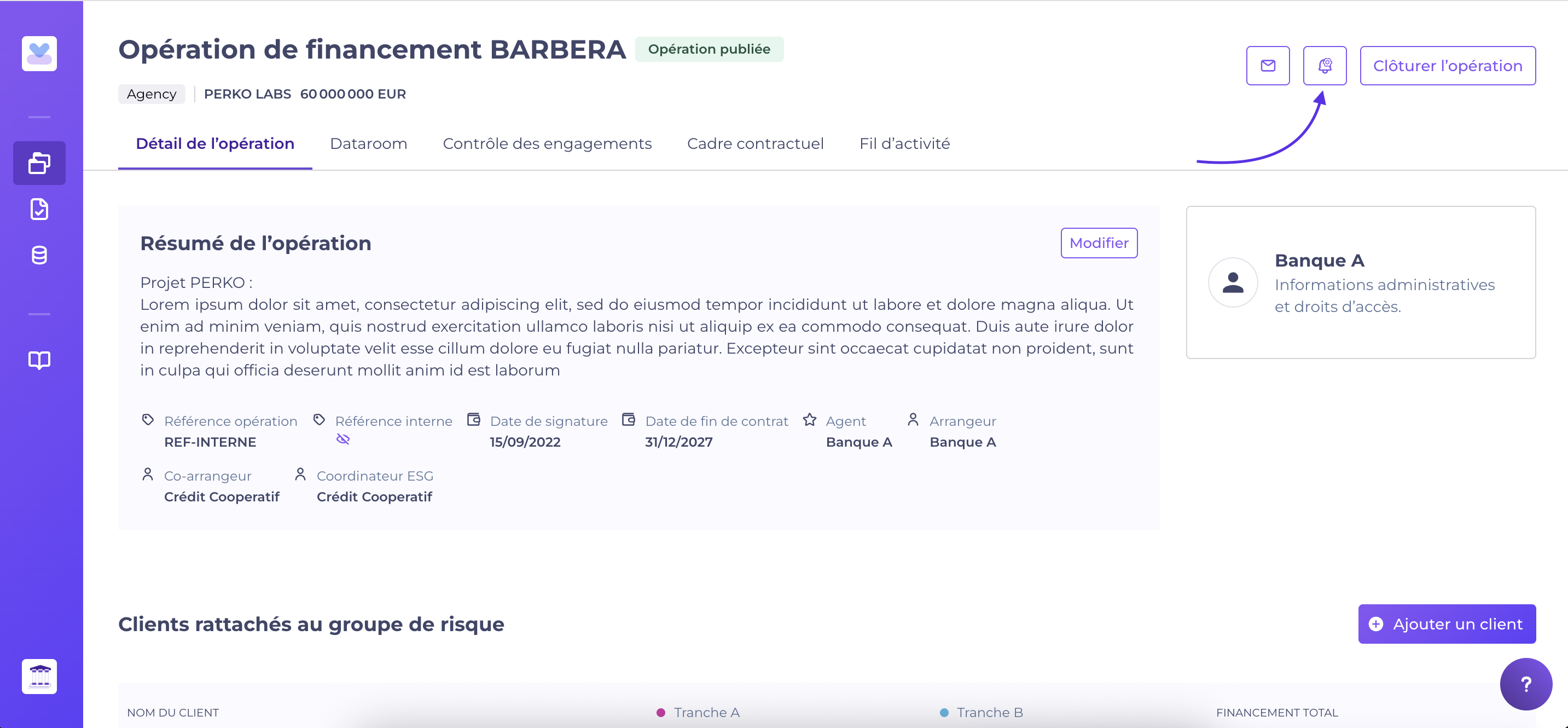
Dans cette page, vous aurez accès à l'ensemble des notifications email qui sont envoyées par Kls dans le cadre de la vie de votre opération.
Pour chaque type de notification, vous trouverez le symbole ⓘ pour avoir plus d'informations sur la notification et ses destinataires.
1. Paramétrer vos propres notifications

Chaque contact gestionnaire présent sur le dossier peut :
- Paramétrer ses propres notifications mail
- Paramétrer celles qui sont envoyées aux Emprunteurs. Consulter la section sur le paramétrage des notifications envoyées à l'Emprunteur.
- Mettre en sourdine les notifications envoyées aux Prêteurs au besoin. Consulter la section sur le paramétrage des notifications envoyées aux Prêteurs.
Le paramétrage des notifications sur l'interface gestionnaire est individuel. Lorsque vous paramétrez vos notifications, cela n'impacte pas celles reçues par vos collègues sur la même opération.
Il est également possible de désactiver toutes les notifications en un seul clic. La désactivation entraîne l'arrêt immédiat des notifications mails liées.
Vous pouvez les réactiver à tout moment.
Si vous choisissez de désactiver l'ensemble des notifications, vous ne recevrez plus aucune notification de la part de Kls concernant cette opération.
2. Paramétrer les notifications envoyées à l'Emprunteur

Le paramétrage des notifications à destination des contacts Emprunteurs aura un effet groupé (applicable à tous les contacts Clients du dossier sans distinction).
Les contacts Emprunteurs n'ont pas la main sur leurs notifications, seul le gestionnaire peut les paramétrer.
Le paramétrage est modifiable à tout moment.
3. Paramétrer les notifications envoyées aux Prêteurs

Les contacts prêteurs, quant à eux, seront en mesure de gérer leurs propres notifications. Cependant, vous pouvez, à tout moment, mettre en sourdine leurs notifications liées aux actions effectuées dans la dataroom et/ou dans l'onglet contrôle des engagements.
La mise en sourdine est utile :
- Lorsque vous réorganisez des fichiers ou répertoires dans la dataroom.
- Lorsque vous reprenez votre stock dans la dataroom et/ou dans le contrôle des engagements : ainsi vos contacts ne sont pas notifiés d'informations qu'ils ont déjà eues auparavant.
N'oubliez pas de réactiver les notifications le lendemain après-midi de votre action, sinon vos contacts prêteurs ne seront plus informés de vos actions.
